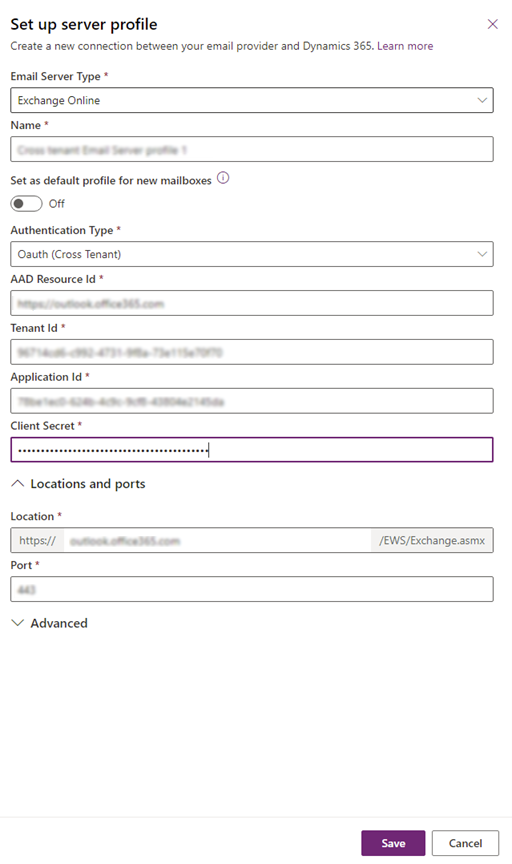Exchange Online क्रॉस-टैनेंट प्रमाणीकरण
विभिन्न Exchange Online टैनेंट पर स्थित Exchange Online मेलबॉक्स को सिंक्रनाइज़ करने के लिए सर्वर-साइड सिंक्रोनाइज़ेशन का उपयोग करें. Oauth क्रॉस-टैनेंट प्रमाणीकरण का उपयोग करने वाली Exchange Online सर्वर प्रोफ़ाइल सेट करने से पहले पूर्वापेक्षाएँ पूर्ण करने के लिए इस विषय में दिए चरणों का पालन करें. अधिक जानकारी: Exchange Online के लिए एक ईमेल सर्वर प्रोफ़ाइल बनाएँ
नोट
क्रॉस-टैनेंट को जोड़ने के लिए निम्नलिखित सीमाएं लागू होती हैं:
- Dynamics 365 App for Outlook समर्थित नहीं है.
- Dynamics 365 मेलबॉक्स रिकॉर्ड के अनुमोदन को ग्लोबल टैनेंट व्यवस्थापक या प्राथमिक टैनेंट के Exchange व्यवस्थापक द्वारा किया जाना चाहिए.
कॉन्फ़िगरेशन
Azure पोर्टलl में साइन इन करें, ऐप पंजीकरण बनाएँ और फिर ईमेल सर्वर प्रोफाइल को कॉन्फ़िगर करें.
अपना ऐप पंजीकृत करें
अपना ऐप Azure पोर्टल पर उस टैनेंट पर पंजीकृत करें जहां Exchange Online रहता है. ऐप पंजीकरण बनाने के लिए, एक आवेदन पंजीकृत करें में दिए गए चरणों का पालन करें.
नोट
रीडायरेक्ट URI के लिए आपको कुछ भी दर्ज करने की आवश्यकता नहीं है क्योंकि इसकी ज़रूरत नहीं है.
जब आप अपना ऐप पंजीकृत करते हैं, तो आवेदन (क्लाइंट) ID और डायरेक्ट्री (टैनेंट) ID नोट करें; ईमेल सर्वर प्रोफ़ाइल को कॉन्फ़िगर करने के लिए आपको बाद में इस जानकारी की आवश्यकता होगी.

ग्राहक रहस्य जोड़ें
ग्राहक रहस्य एक स्ट्रिंग मान है जिसका उपयोग आपका ऐप खुद की पहचान के लिए करता है. इसका उपयोग Dynamics 365 द्वारा आपके ऐप को प्रमाणित करने के लिए किया जाता है.
ग्राहक रहस्य बनाने के लिए, एक ग्राहक रहस्य जोड़ें में दिए गए चरणों का पालन करें. रहस्य मान को नोट करना याद रखें, क्योंकि ईमेल सर्वर प्रोफ़ाइल को कॉन्फ़िगर करने के लिए आपको बाद में इस जानकारी की आवश्यकता होगी.

API अनुमतियां जोड़ें
अपने ऐप को Exchange Online तक पहुंच की अनुमति देने के लिए, आपको Office 365 Exchange Online API अनुमति देनी होगी.
API अनुमतियाँ>एक अनुमति जोड़ें चयन करें.

मेरे संगठन द्वारा उपयोग किए जाने वाले API टैब का चयन करें और फिर Office 365 Exchange Online चुनें.

अनुमतियों के प्रकार के लिए, एप्लिकेशन अनुमतियां चुनें और फिर full_access_to_app के लिए चेकबॉक्स चुनें. जब आप पूर्ण कर लें, तो अनुमति जोड़ें चुनें.

नोट
यदि यह सभी मेलबॉक्सों पर पूर्ण पहुंच के साथ एक ऐप रखने की आपकी व्यावसायिक आवश्यकताओं के अनुरूप नहीं है, तो Exchange Online व्यवस्थापक एप्लिकेशन पहुंच नीति का उपयोग करके या Exchange पर एप्लिकेशन प्रतिरूपण भूमिका को कॉन्फ़िगर करके उन मेलबॉक्सों को स्कोप कर सकता है, जिन तक ऐप पहुंच सकता है. और जानकारी:
कॉन्फ़िगर की गई अनुमतियां स्क्रीन पर, टैनेंट के नाम के लिए व्यवस्थापक की सहमति दें चुनें.

पुष्टिकरण संवाद में, हाँ को चुनें.
प्रमाणीकरण प्रकार Oauth (क्रॉस टैनेंट) के साथ Exchange Online के लिए ईमेल सर्वर प्रोफ़ाइल
Exchange Online के लिए ईमेल सर्वर प्रोफ़ाइल बनाने जो Oauth (क्रॉस टैनेंट) प्रमाणीकरण का उपयोग करता है के लिए, आपको Azure पोर्टल से निम्नलिखित जानकारी एकत्र करने की आवश्यकता है:
- TenantId: टैनेंट की टैनेंट ID जहां Exchange Online कॉन्फ़िगर किया गया है
- एप्लिकेशन ID: Exchange Online से कनेक्ट करने के लिए Dynamics 365 द्वारा उपयोग की जाने वाली ऐप ID
- क्लाइंट रहस्य: Dynamics 365 द्वारा उपयोग किया जाने वाला क्लाइंट रहस्य मान जिसे ऐप के रूप में प्रमाणित किया जाना है